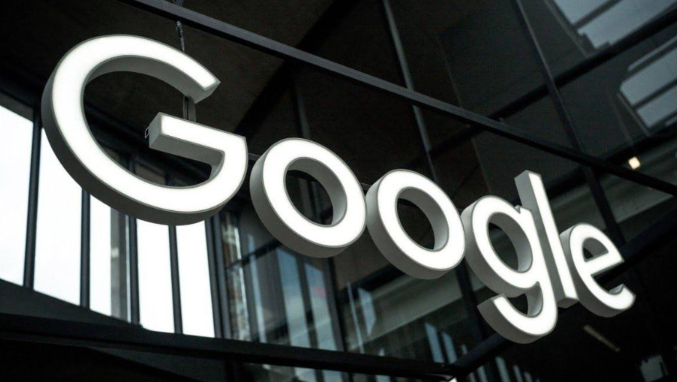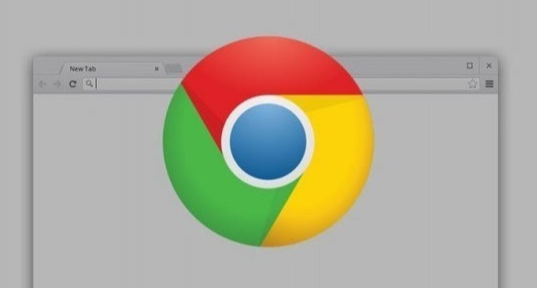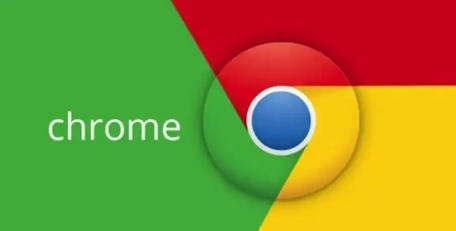如何在Chrome浏览器中设置网页截图快捷键
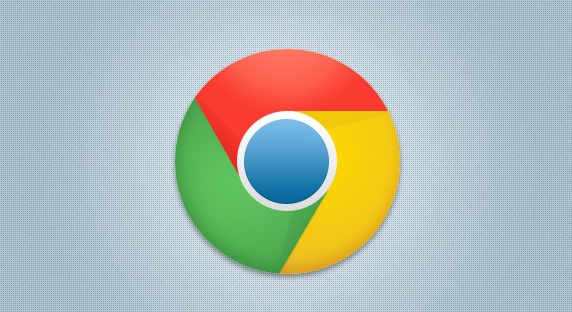
在扩展程序页面中,向下滚动找到“截图工具”相关的扩展(如果没有,可以先从Chrome网上应用店添加一个合适的截图扩展)。找到对应的截图扩展后,点击其旁边的“详细信息”按钮。在详细信息页面里,找到“键盘快捷键”部分。这里可以根据自己的需求设置一个方便记忆且不与其他功能冲突的快捷键组合,比如“Ctrl+Shift+S”(可根据实际情况修改)。设置好后,直接关闭这些页面即可。
之后,当需要截图时,按下刚刚设置好的快捷键,就可以快速启动截图功能,对当前网页进行截图操作了。